Як зберегти відео з iMessage на iPhone
Ви можете отримувати різні цікаві відео відiMessage на вашому iPhone, iPad або iPod touch. Як збирати та переносити повноцінні відео на комп'ютер? Не хвилюйся Це досить просто задовольнити ваші бажання. У цій статті ми перераховуємо топ-3 варіанти збереження відео з iMessage на комп'ютер.
Зміст:
- Варіант 1. Передача iMessage Videos на ПК / Mac через Tenorshare iCareFone
- Варіант 2. Збережіть відео з iMessage на комп'ютер із відновленням даних iPhone
- Варіант 3. Завантажте iMessage Video на ПК через iPadian
Варіант 1. Передача iMessage Video на ПК / Mac через Tenorshare iCareFone
Що стосується передачі відео, Tenorshare iCareFone, без сумніву, є найкращим вибором. Крім того, це не лише файловий менеджер, але і інструмент 6-в-1 для виправлення всіх проблем з iOS.
Особливість 1. Керуйте відео з iMessage на комп’ютер за допомогою файлового менеджера
Крок 1. Відкрийте повідомлення на своєму пристрої Apple, торкніться і утримуйте відео, а потім збережіть його з iMessage у програмі "Фото".
Крок 2. Завантажте, встановіть та запустіть це програмне забезпечення з доступного ПК. Підключіть свій пристрій Apple до цього комп’ютера.
Крок 3. У головному інтерфейсі натисніть «Файловий менеджер», і ви побачите типи файлів, які підтримує ця програма. Тут потрібно вибрати “Фотографії” та продовжити.

Крок 4. На екрані "Фотографії" виберіть "Збірка камери" або "Відео" та знайдіть своє iMessage відео. Натисніть на "Експорт" та успішно перемістіть відео з iMessage на комп'ютер.
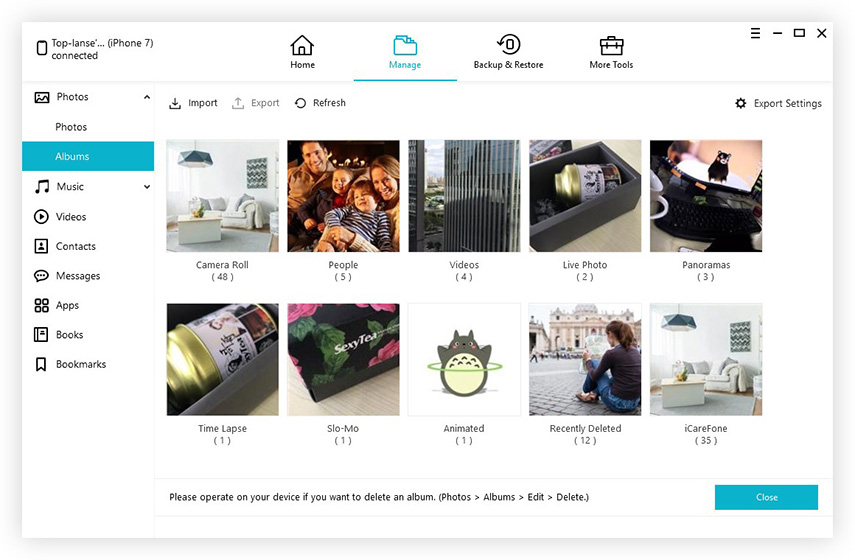
Особливість 2. Резервне копіювання iMessage відео на комп'ютер за допомогою резервного копіювання та відновлення
Іншим варіантом є використання функції «Резервне копіювання та відновлення» в Tenorshare iCareFone для підкорення поданих. Кроки такі:
- 1. Натисніть "Повідомлення та вкладення" в "Резервне копіювання та відновлення" та натисніть кнопку "Резервне копіювання".
- 2. Після створення резервної копії ви побачите SMS-додатки в попередньому перегляді. Натисніть кнопку "Експорт на ПК" і збережіть відео з iMessage на комп'ютер.
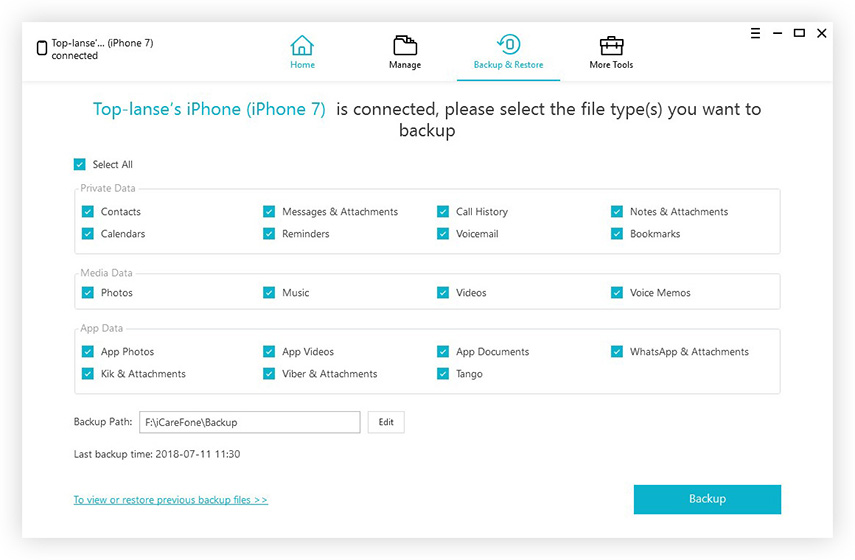

Нижче відео-посібник розповість, як використовувати Tenorshare iCareFone для передачі iMessages.
Варіант 2. Збережіть відео з iMessage на комп'ютер із відновленням даних iPhone
Ще один простий метод просто зберегти ваш iMessageВідео з iOS на ПК - це використання програмного забезпечення для відновлення даних Tenorshare iPhone. Це потужний, але професійний інструмент відновлення даних iOS для відновлення існуючих або видалених даних та збереження їх на ПК / Mac. Кроки такі:
Крок 1. Завантажте, встановіть та запустіть відновлення даних iPhone на комп'ютер Windows. Підключіть мобільний пристрій до ПК за допомогою USB-кабелю.
Крок 2. iPhone Data Recovery розпізнає ваш пристрій і після успішного підключення він попросить вибрати типи файлів. За вашої обставини виберіть "Повідомлення та додатки" в опції "Видалені дані на iDevice".
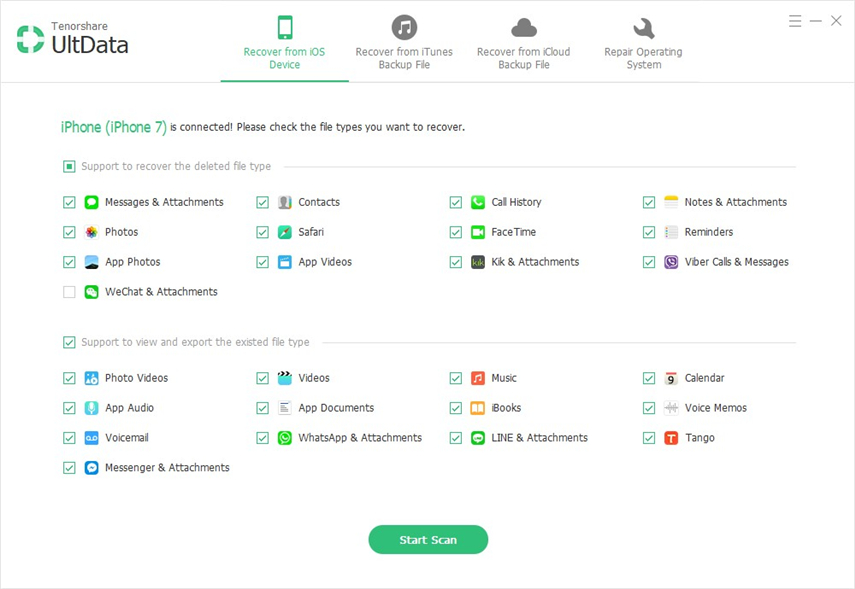
Крок 3. Натисніть кнопку «Почати сканування» і дочекайтеся сканування. Виберіть "Додаток до SMS" та з’ясуйте своє iMessage відео. Натисніть кнопку "Відновити".
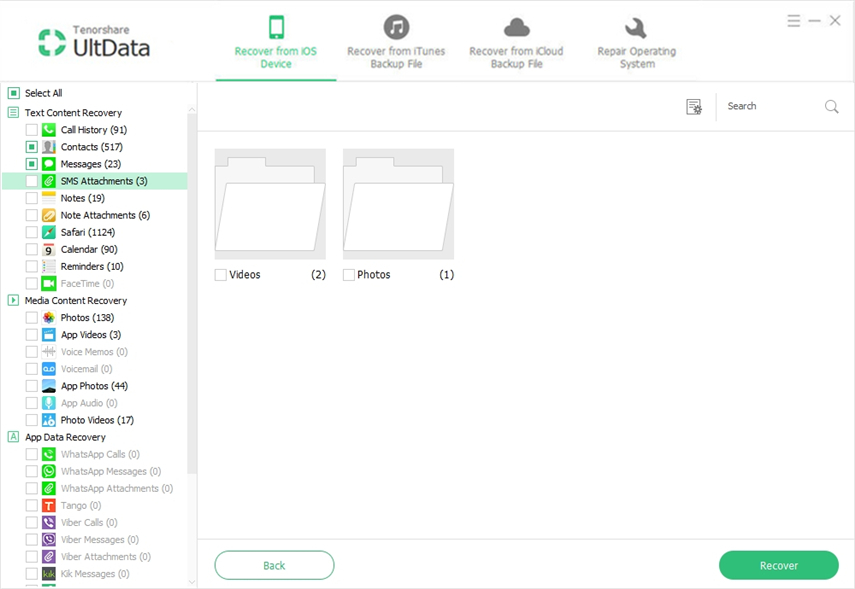
Крок 4. Програмне забезпечення з'явиться вікно і запитає вас про шлях передачі. Натисніть "Відновити на комп'ютер", і процес закінчується.
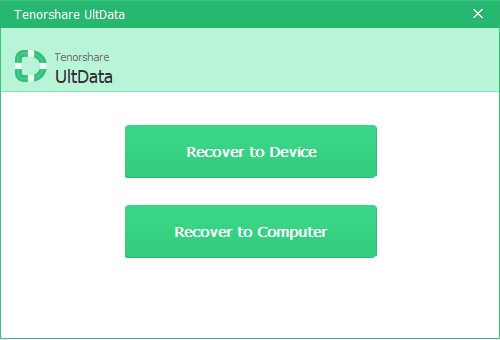
Якщо вам потрібні додаткові вказівки, перегляньте нижче відео про те, як використовувати відновлення даних iPhone.
Варіант 3. Завантажте iMessage Video на ПК через iPadian
У цьому методі ви повинні скористатисястороннє програмне забезпечення iPadian - це інструмент, який дозволяє вашому ПК з Windows виглядати як iPad. За допомогою цієї програми ви досягнете завантаження iMessage на ПК з Windows. Давайте подивимося, як це зробити детально:
Крок 1. Завантажте цю програму з ipadian2.com, а потім встановіть її на будь-який доступний ПК з Windows.
Крок 2. Закінчивши встановлення цього безкоштовного емулятора, запустіть iPadian на свій комп’ютер.

Крок 3. Зараз проблема схожа на те, як зберегти відео з iMessage на Mac, оскільки екран комп'ютера Windows виглядає як iPad. Знайдіть додаток Повідомлення у вікні пошуку на екрані та завантажте, встановіть його. Це просто так.
Крок 4. Нарешті, увійдіть той самий Apple ID між iPhone та iPadian для Windows. Виберіть цільове відео, і ваш ПК його отримає.
Наразі користувачі Windows не будуть хвилюватися, що додаток iMessage не може бути встановлений на ПК. Дотримуючись вищеописаних головних способів, ви зможете легко та швидко надсилати відео з iMessage на ПК.


![Як видалити iMessages на Mac і iPhone / iPad [Підтримувані iOS 12]](/images/topics/how-to-delete-imessages-on-mac-and-iphoneipad-ios-12-supported.jpg)


![[Вирішити] Як виправити iOS 10 Ефекти iMessage не працює](/images/iphone-tips/solved-how-to-fix-ios-10-imessage-effects-not-working.jpg)



